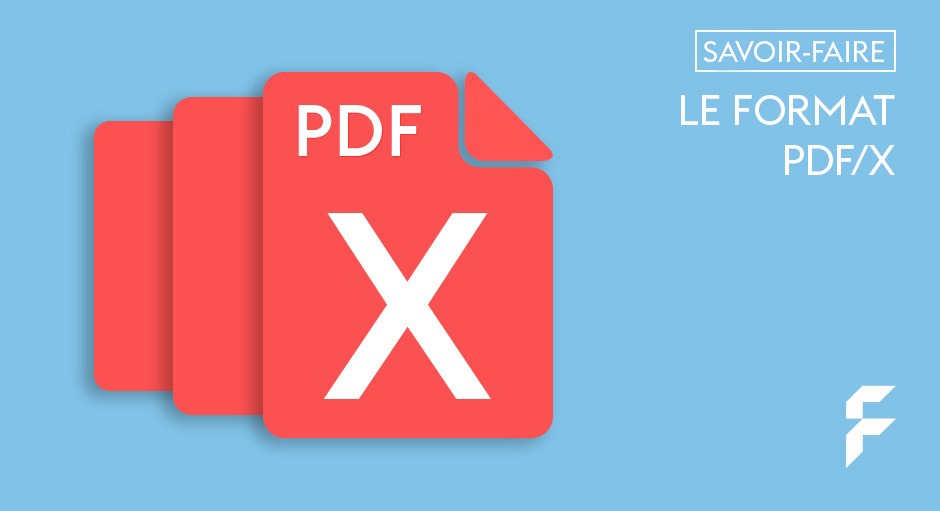|
Diesen Artikel vorlesen lassen
Getting your Trinity Audio player ready...
|
Créer soi-même des données d’impression peut s’avérer délicat. Malgré les nombreux tutoriels, nos collègues du service clientèle ont constaté que certaines erreurs se produisent plus souvent que d’autres lors de la création de vos données.
Voici le top 5 des erreurs commises
1. Le format de données correct est défini dans Word, mais il n’est pas repris dans l’exportation PDF.
Vous avez créé un document Word à la bonne taille, mais après l’exportation, la vérification des données d’impression de FLYERALARM vous indique quand même un message d’erreur à cause du format ? C’est la problème le plus fréquent : Les données PDF peuvent également être imprimées via la fonction d’impression. Malgré son nom trompeur, cette méthode n’est pas adaptée à l’impression professionnelle offset ou numérique. Il est préférable d’exporter le PDF via la fonction Enregistrer sous (Word 2007 / 2010) ou Exporter (Word 2013 / 2016).
2. Vous avez correctement créé une finition partielle de vernis ou de film à chaud comme 5e canal de couleur, mais un message d’erreur apparaît quand même lors du contrôle des données.
Vous avez pensé à toutes les distances de sécurité, aux épaisseurs de ligne minimales et aux grammages lors de la création de votre finition de film ou de vernis ? Et pourtant, vous obtenez un message d’erreur lors du téléchargement des données ? C’est la cause la plus fréquente : Les JPEG et les TIFF. En effet, vous ne pouvez pas les exporter si vous avez créé une finition dans vos données d’impression. Au lieu de cela, vous devez exporter un fichier en PDF. Celui-ci contiendra toutes les informations pertinentes.
Conseil : avant d’exporter, veillez à ce que vos données soient exportées avec le bon profil ICC. Vous éviterez ainsi des différences de couleur non souhaitées lors de l’impression. Vous trouverez plus d’informations à ce sujet au point 3.
3. Vous avez créé vos données d’impression avec OpenOffice en suivant exactement les instructions, mais malgré cela, l’espace colorimétrique ne correspond pas.
Si vous créez vos données d’impression avec OpenOffice, vos données seront ensuite automatiquement disponibles dans l’espace colorimétrique RVB. Pour l’impression, nous recommandons toutefois l’espace colorimétrique CMYK, de préférence avec le profil ICC approprié. Si vous envoyez maintenant vos données à l’impression avec l’espace colorimétrique RVB, il peut y avoir des différences de couleurs entre l’aperçu à l’écran et le résultat d’impression final. Nous vous recommandons donc d’utiliser un programme de mise en page qui gère les espaces colorimétriques CMJN (par exemple Illustrator, InDesign, Scribus, Affinity Designer…). Vous pouvez également envoyer vos données d’impression à nos collègues du service client pour qu’ils les optimisent moyennant une offre de prix.
4. Une erreur de format s’affiche alors que vous avez créé le document à la bonne taille.
Il s’agit souvent d’une erreur très classique : lors de l’exportation de votre fichier PDF, vous avez probablement coché par mégarde la case “ Traits de coupe” ou “Tous les repères d’impression” dans le menu Repères et fonds perdus. Décochez ces cases et exportez à nouveau votre PDF, l’erreur devrait maintenant être corrigée.
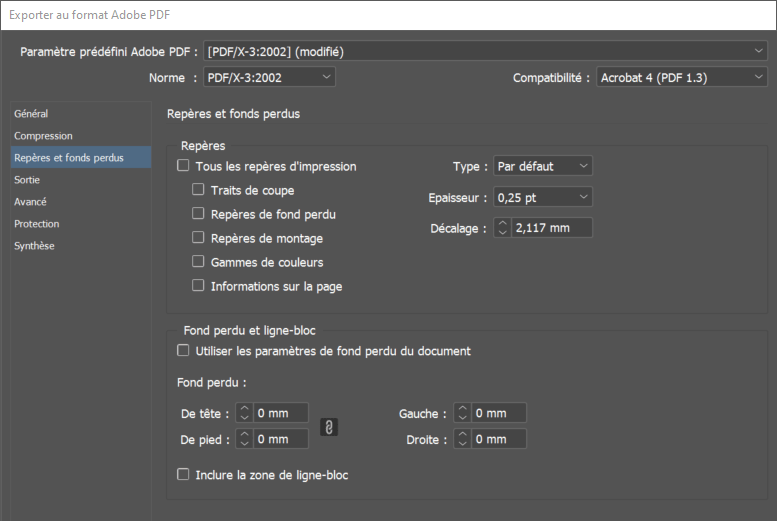
5. L’épaisseur des lignes de vos graphiques ou polices est trop faible
Si les lignes des graphiques et des polices sont trop étroites, l’impression n’est pas possible. En effet, dans ce cas, il n’est pas possible de garantir des images imprimées fines, la bonne lisibilité de vos textes ou une finition précise. Pour corriger l’erreur, vous devez vérifier manuellement l’épaisseur des lignes et mesurer la taille des caractères. Ensuite, corrigez les zones trop étroites de votre mise en page en suivant les instructions suivantes.
En principe, la règle suivante s’applique à tous les produits imprimés :
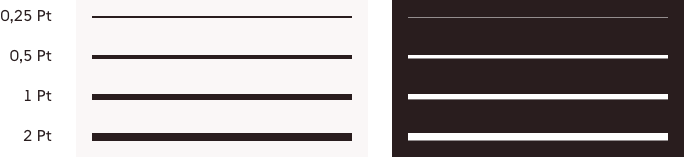
A gauche : lignes positives (les lignes sombres sur fond clair) ; à droite : lignes négatives (les lignes claires sur fond sombre)
Les questions suivantes sur les erreurs potentielles lors de la création de données d’impression sont également souvent posées à nos collègues du service clientèle :
Les caractères noirs sont-ils lisibles sur le papier doré ?
Oui, vous pouvez faire imprimer sur papier doré comme n’importe quel autre papier. L’aspect des couleurs de votre mise en page est bien sûr influencé par le papier doré, mais les caractères noirs restent parfaitement lisibles.
Pour les produits imprimés en 4/4 couleurs, il est également possible de fournir un PDF de deux pages. Est-ce également possible pour les imprimés en 4/1 couleurs ?
Non, ce n’est malheureusement pas possible. Si le recto et le verso de vos produits d’impression doivent être imprimés dans des couleurs différentes, vous devez alors fournir un fichier PDF séparé pour chacun.

Peut-on imprimer des étiquettes et des autocollants transparents en blanc ?
Non, cela ne fonctionne malheureusement pas facilement avec les étiquettes et autocollants transparents. Choisissez plutôt le produit « Étiquettes sur rouleau avec couleur supplémentaire blanc », – dans ce cas, vous pourrez utiliser le blanc comme couleur d’impression. Attention : dans ce cas, la couleur blanche doit être créée comme couleur spéciale, comme décrit dans la fiche technique.
Peut-on imprimer des stylos à bille avec du blanc ?
Tous les stylos que vous pouvez imprimer avec des couleurs unies (Pantone ou HKS) peuvent également être imprimés en blanc. Il suffit pour cela de créer une couleur unie et d’appeler celle-ci de couleur white. Cela ne fonctionne pas pour les stylos qui sont imprimés en impression photo en CMYK.
Peut-on également créer des imprimés grand format tels que des affiches, des bâches ou des bannières dans Word ?
Malheureusement, cela n’est possible que dans une certaine mesure. Avec Word, vous ne pouvez créer que des imprimés d’une taille maximale d’environ 55 x 55 cm. Avec l’alternative d’Open Office, vous pouvez tout de même créer des documents jusqu’à 300 x 300 cm. Pour les imprimés grand format, vous devriez tout de même recourir à un véritable logiciel de mise en page.
Vous avez encore des questions sur les erreurs commises lors de la création de données d’impression ?
La fiche technique donne toutes les informations pour créer des données d’impression adaptées. Mais comment utiliser correctement la fiche technique de FLYERALARM ? Toutes les réponses à ces questions se trouvent dans ce tutoriel !
Vous avez d’autres questions sur les erreurs commises lors de la création de données d’impression ? Alors commentez votre problème directement sur ce blog. Ou posez directement la question à nos collègues du service client. Si vous préférez confier votre projet à de vrais professionnels, le service client de FLYERALARM est fait pour vous.
Vous pouvez également concevoir un grand nombre de vos imprimés et articles publicitaires en ligne, en toute simplicité. Pour cela, vous n’avez pas besoin de logiciel de mise en page ni de connaissances préalables en matière de création publicitaires. Il vous suffit de glisser-déposer vos maquettes individuelles. Vous aurez un aperçu en direct sur le modèle 3D et une qualité d’impression parfaite.